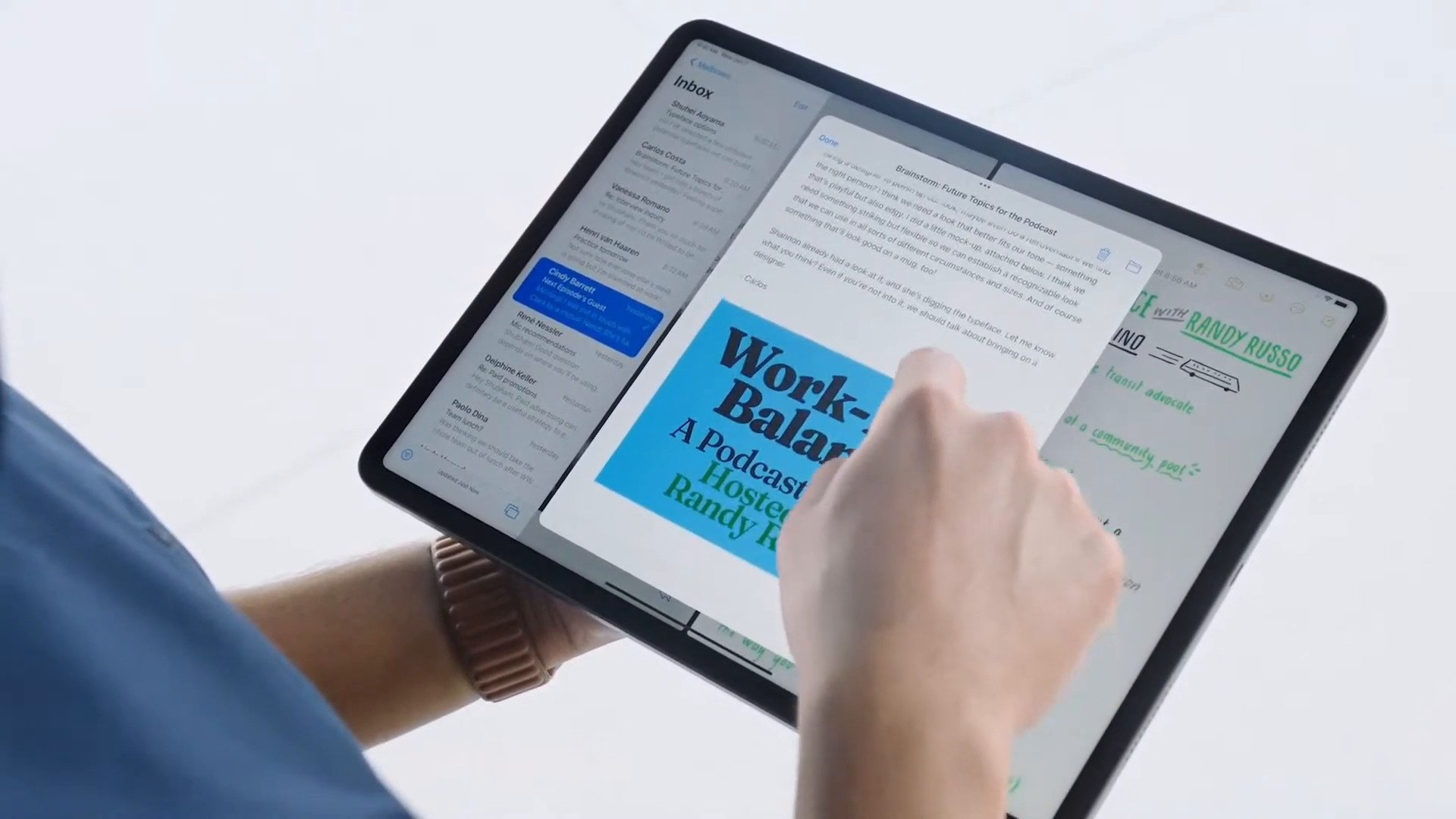Wenn ihr installierte Anwendungen auf dem Apple-Tablet nicht nutzt, solltet ihr sie vom iPad löschen. Das klappt auf verschiedenen Wegen. Ihr könnt dabei auch nur die App deinstallieren und dazugehörige persönliche Daten auf dem iPad lassen.
Unnütze Anwendungen nehmen Platz auf dem Home-Screen weg. Zudem sorgen sie dafür, dass der iPad-Speicher unnötig gefüllt ist. Dadurch kann Platz für weitere Apps fehlen. Zudem wird das Gerät durch den vielen Ballast langsamer.
iPad-App auf dem Home-Screen löschen
Der einfachste Weg, eine App vom iPad zu löschen, führt über den Home-Screen:
- Tippt auf das Symbol der App, die ihr deinstallieren wollt.
- Haltet den Finger länger auf dem Bildschirm gedrückt.
- Es öffnet sich ein neues Menü, in dem ihr die Option „App entfernen“ auswählt.
- Bestätigt, dass ihr die App löschen wollt. Alternativ könnt ihr sie auch einfach auf dem Home-Bildschirm ausblenden.
Falls sich eine App nicht löschen lässt, kann das möglicherweise an einer aktivierten Kindersicherung liegen. Einige vorinstallierte Apps lassen sich hingegen gar nicht löschen, da sie eng zu iPadOS gehören.
Weitere Wege zum Deinstallieren
Findet ihr die gewünschte App nicht auf Anhieb, wischt auf dem iPad-Bildschirm so lange nach rechts, bis ihr die App-Mediathek erreicht. Hier seht ihr alle Anwendungen nach Genre sortiert und könnt den Speicher nach installierten Anwendungen durchsuchen.
Alternativ könnt ihr iPad-Apps auch über die Einstellungen deinstallieren:
- Öffnet die Einstellungen-App.
- Im „allgemeinen“ Bereich tippt ihr auf den Eintrag „iPad-Speicher“.
- Hier findet ihr alle installierten Apps aufgelistet. Dazu seht ihr gleich, wie viel Speicher die einzelnen Anwendungen verbrauchen. So könnt ihr gezielt speicherhungrige Anwendungen entfernen, die viel Platz verbrauchen.
Anders als auf dem PC und Mac gibt es beim iPad keinen Papierkorb, in den man nicht mehr benötigte Apps verschiebt. Der Löschvorgang ist also immer endgültig. Habt ihr ein laufendes Abonnement, müsst ihr zunächst das Abo kündigen. Durch das bloße Löschen der Anwendung läuft der Zugang weiter.
Apps auf dem iPad auslagern
Ganz oben seht ihr die Option „Apps auslagern“. Diese könnt an dieser Stelle aktivieren. Anschließend könnt ihr Apps nicht nur löschen, sondern entsprechend „auslagern“. Das bedeutet, dass zwar die App an sich vom Gerät gelöscht wird, persönliche Daten und Einstellungen aber weiterhin auf dem iPad bleiben.
Das eignet sich, wenn ihr schon beim Löschen wisst, dass ihr die Anwendung bald wieder benötigen werdet. So spart ihr euch ein Backup der Daten oder eine neue Einrichtung. In den „App-Store“-Einstellungen könnt ihr auch Anwendungen automatisch auslagern lassen. Aktiviert dafür einfach die Option „Unbenutzte Apps auslagern“, damit das System den Speicher selbständig freigibt.